在 iOS 上删除限制密码的具体指南
“我记不起我儿子的限制密码了,现在想重置他的 iPhone,你能帮忙吗?” iOS 设备上有各种模式,可用于不同情况。例如,限制模式允许用户设置特定功能的限制。如果您想要更不受限制的体验,可以使用密码关闭该模式。本指南演示了如何移除和 重置 iPhone 上的限制密码.
第1部分:限制密码是什么
限制密码是为限制 iOS 设备访问而设置的密码。一旦您在 iPhone 或 iPad 上设置了限制密码,任何想要访问受限制的应用或服务的人都必须输入该密码。
目前,限制模式自 iOS 12 起已被屏幕使用时间取代。它允许用户为每个应用设置访问时间限制。同时,您需要为屏幕使用时间设置密码。
第 2 部分:如何删除限制密码
删除限制密码最简单的方法是使用当前密码。您可以在iPhone或iPad上的“设置”应用中删除密码。步骤如下:
在 iOS 11 及更早版本上
步骤 1。 打开 个人设置 应用程序在你的iPhone上。
步骤 2。 去 常规 标签,选择 限制,然后点击 禁用限制.
步骤 3。 输入您当前的限制密码以确认并删除它。
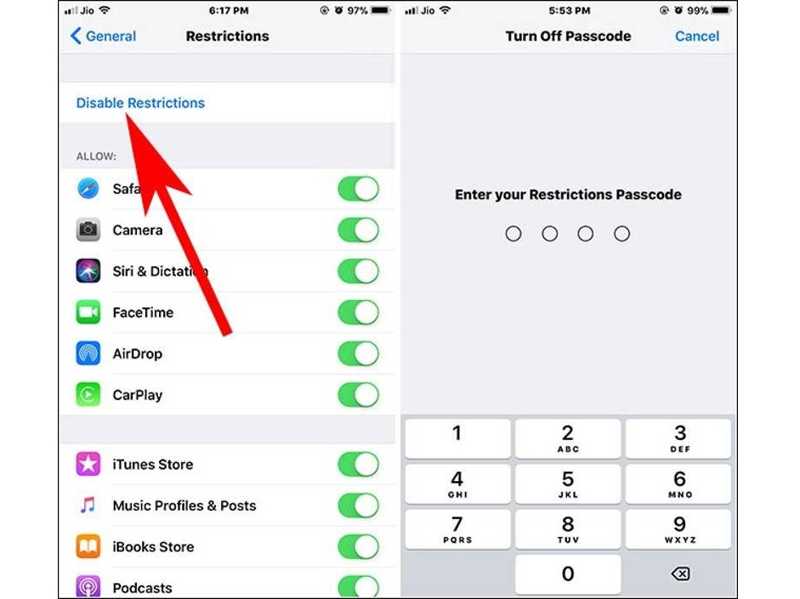
在 iOS 12 及更高版本上
步骤 1。 运行你的 个人设置 应用程序。
步骤 2。 前往 屏幕时间 选项卡,向下滚动,然后点击 更改屏幕时间密码.
步骤 3。 击中 关闭屏幕时间密码 在警告框中。出现提示时,请输入您当前的屏幕使用时间密码。
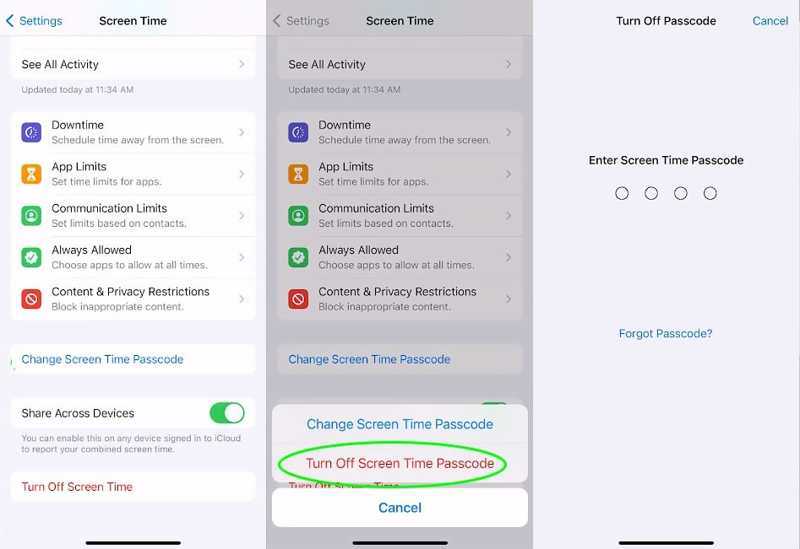
第3部分:如何在没有密码的情况下重置限制密码
即使您忘记了 iPhone 上的限制密码,也有一些方法可以重置。我们将通过以下步骤演示一些行之有效的方法,并列出每种方法的要求。
如何使用 Apple ID 密码重置 iPhone 限制密码

步骤 1。 开始 个人设置 主屏幕上的应用程序。
步骤 2。 去 屏幕时间 标签,点按 更改屏幕时间密码,并选择 更改屏幕时间密码 在对话框上。
步骤 3。 敲打 忘记密码 出现提示时。然后输入您的 Apple ID,并轻点 OK 继续。接下来,输入您的 Apple ID 密码,然后轻点 OK.
步骤 4。 现在,您将看到新的密码屏幕。在这里,您可以直接在iPhone上重置限制密码。
如何通过恢复重置iPhone限制密码
步骤 1。 当您的 iPhone 被锁定并且丢失限制密码时,请使用 USB 数据线将您的设备连接到计算机。
步骤 2。 在 Windows 和 macOS Mojave 或更早版本上打开最新版本的 iTunes。在 macOS Catalina 或更高版本上,打开“访达”应用。
情况1:您的iPhone未被禁用
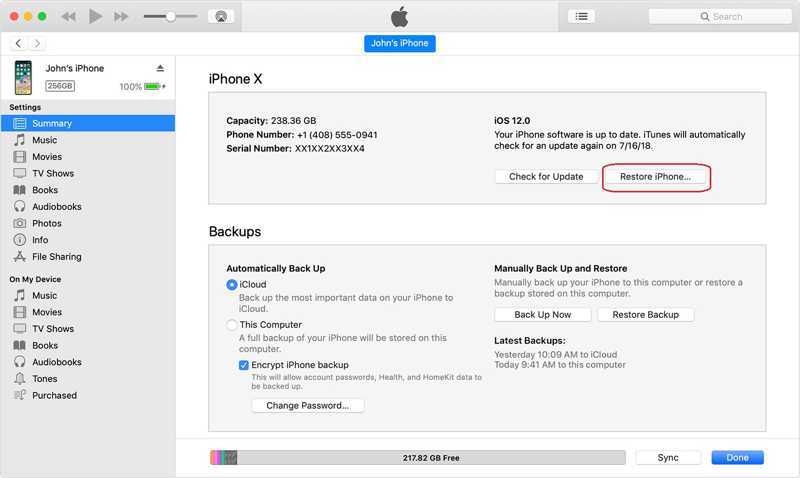
步骤 3。 点击 联系手机 检测到你的 iPhone 后,点击按钮,然后前往 概要 iTunes 中的选项卡。在 Finder 中,点击你的手机名称,然后前往 常规 标签。
步骤 4。 点击 还原iPhone 按钮并按照提示恢复 iPhone 上的限制密码。
情况2:您的iPhone已被禁用
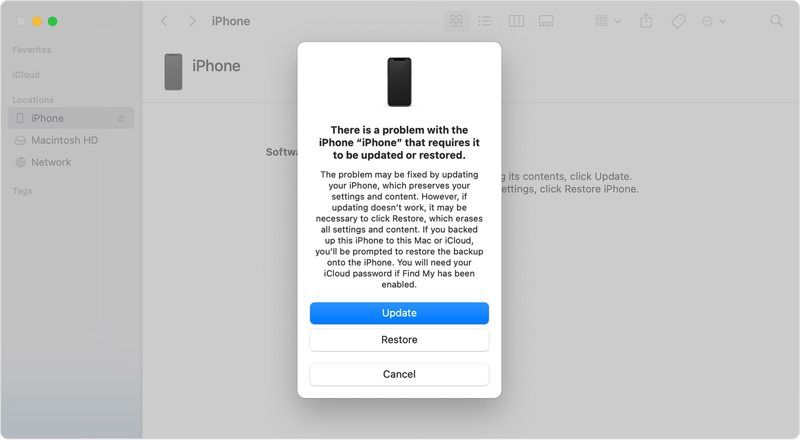
步骤 3。 将你的 iPhone 置于恢复模式:
在 iPhone 8 或更高版本上,快速按下并释放 提高音量 按钮,对 降低音量 按钮,然后长按 侧 按钮,直到看到恢复模式屏幕。
在 iPhone 7/7 Plus 上,按住 降低音量 和 侧 按钮,直到出现恢复模式屏幕。
在 iPhone 6s 或更早版本上,按住 首页 和 睡眠/唤醒 按钮一起,直到恢复模式屏幕弹出。
步骤 4。 iTunes 或 Finder 检测到手机处于恢复模式后,会弹出一个对话框。点击 恢复 按钮开始重置 iPhone 限制密码。
提示: 此方法将清除您iPhone上的所有数据,包括限制密码。您最好在执行此操作之前进行备份,以免数据丢失。
如何在任何iPhone上重置限制密码
当您忘记 iPhone 限制密码时,强大的 iOS 解锁应用程序会很有帮助。 Apeaksoft iOS解锁器例如,它简化了工作流程。这使得它成为普通用户的理想选择。此外,它还能重置 iPhone 上的限制密码,且不会丢失数据。
重置 iPhone 丢失限制密码且不丢失数据的最佳方法
- 只需单击一下即可删除 iPhone 上的限制密码。
- 不会中断您设备上的现有数据。
- 删除限制和 绕过屏幕时间 密码。
- 支持最新版本的 iOS 和 iPadOS。

以下是在不丢失数据的情况下重置 iPhone 上的限制密码的步骤:
步骤 1。 安装iOS Unlocker
下载并安装最佳的限制密码移除软件。它兼容 Windows 11/10/8/7/XP/Vista 以及 Mac OS X 10.7 及以上版本。然后,启动它并选择 屏幕时间 在主界面中切换到模式。接下来,用 Lightning 线将你的 iPhone 连接到电脑。软件会立即检测到你的设备。
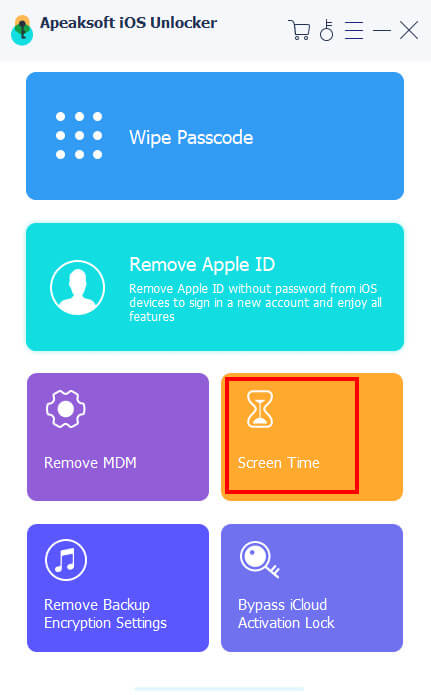
步骤 2。 删除限制密码
点击 开始 如果您的 iPhone 运行的是 iOS 12 或更高版本,请点击 按钮立即移除 iPhone 限制密码。您只需等待该过程完成即可。
如果您的 iPhone 运行的是 iOS 11 或更早版本,则点击后软件将恢复限制密码 开始确保 iTunes 备份未加密;否则,您必须先解密备份。您还可以 删除 MDM 配置文件 容易。

结语
本指南讨论了如何 删除 iPhone 上的限制密码您可以使用当前密码在设备上快速移除或重置密码。按照我们的具体教程,您无需密码即可恢复或恢复 iPhone 限制密码。Apeaksoft iOS Unlocker 是重置密码的终极解决方案,不会在重置过程中丢失数据。如果您对此主题还有其他疑问,请随时在本文下方留言,我们将尽快回复。
相关文章
当您的设备显示您的 iPhone 已被锁定时,请不要担心。这并不意味着您的手机已死机。使用正确的工具,您的设备可以恢复。
如果您因 iCloud 锁定而无法使用 iPhone,请不要担心。我们整理了一些实用技巧,帮助您快速恢复正常使用设备。
如果您的 iPad 被激活锁锁定,并且您不记得密码,本文提供了 4 种绕过它的方法。
iCloud 激活锁需要 iCloud 帐户和密码才能移除。不过,你或许可以学习如何绕过激活锁。

